غیر فعال کردن برنامههایstartup
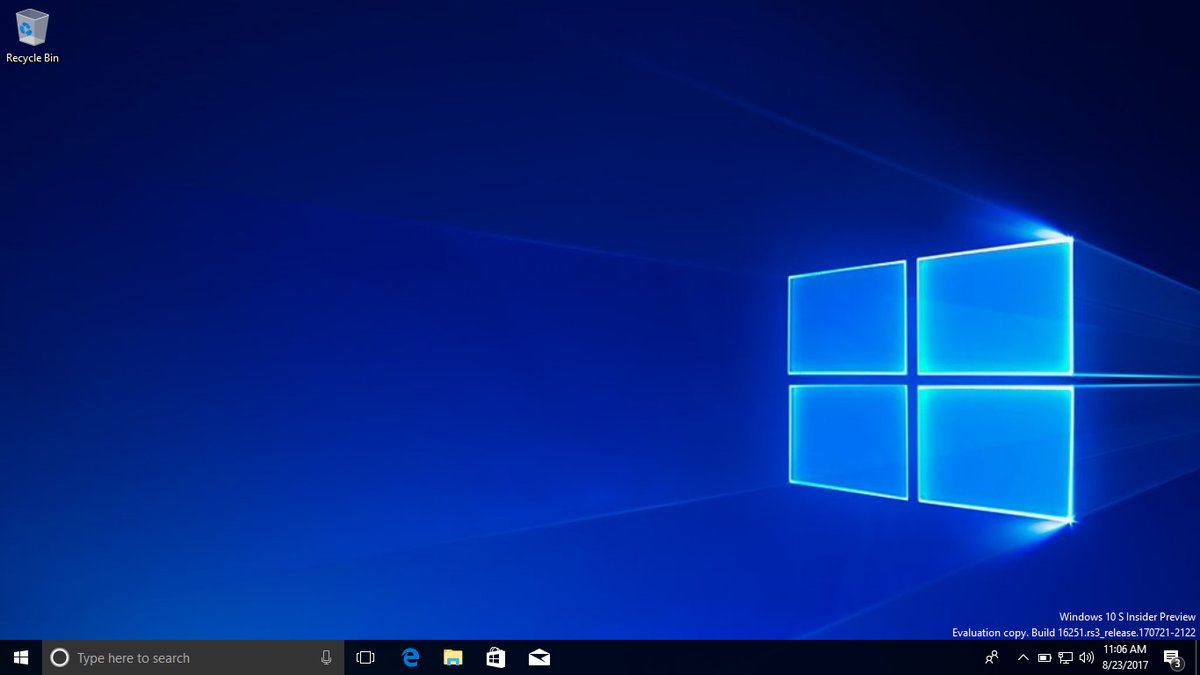
غیر فعال کردن برنامههایstartup ،همه ی ما به مرور و در طول سال های کار با سیستم ها قطعا به مرور دچار مشکل با سیستم های حود شده ایم.یکی از اصلی ترین مشکلات ما با سیستم ها سرعت و کند بودن آن هاست.این کند بودن گاهی ما را به فکر تقویت سخت افزاری سیستم های خود می اندازد و گاهی هم ما را به فکر تعویض سیستم می اندازد.
اما گاهی واقعا نیازی به تغییر و یا تعویض سیستم نیست .بلکه گاهی با تغییر تنظیمات نرم افزاری می توانیم تغییرات چشم گیری را در سرعت سیستم های خود شاهد باشیم.یکی از راهکارهای موثر محدود کردن برنامه هایی است که به صورت پیش فرض با بالا آمدن ویندوز بالا می آیند.
ویندوز این برنامه ها را به صورت پیش فرض فعال می کند که همین باعث می شود تا بالا آمدن ویندوز با تاخیر همراه شود و همینطور بخشی از منابع نیز به اشغال این برنامه ها در بیایند.
ولی ما میتوانیم که این برنامه ها را از لیست اجرای پیش فرض خارج کنیم.
غیر فعال کردن برنامههایstartup
با انجام این کار برنامههایی که درست پس از بالا آمدن ویندوز به حالت آماده باش قرار دارند غیرفعال شده و هر زمان که نیاز به اجرای این برنامهها داشتید میتوانید مستقیما وارد برنامه شده و آن را اجرا کنید. با غیرفعال کردن این قابلیت هنگام بوت ویندوز تغییرات برای بررسی و اجرای چنین برنامههایی انجام نگرفته و بعد از بالا آمدن ویندوز نیز برنامه به صورت خودکار اجرا نخواهد شد، به همین دلیل هم با افزایش سرعت بوت ویندوز و هم با افزایش سرعت ویندوز مواجه خواهید شد.
روی زبانه Startup کلیک کنید تا برنامههایی که به محض اجرای ویندوز شروع به کار میکنند نمایش داده شوند.
نکته:
در این بخش برنامههایی که در بالای لیست قرار داشته باشند دراولویت بوت ویندوزهستند.
یعنی عملا بعد از بالا آمدن ویندوز سریعا شروع به اجرا شدن در پس زمینه میکنند.
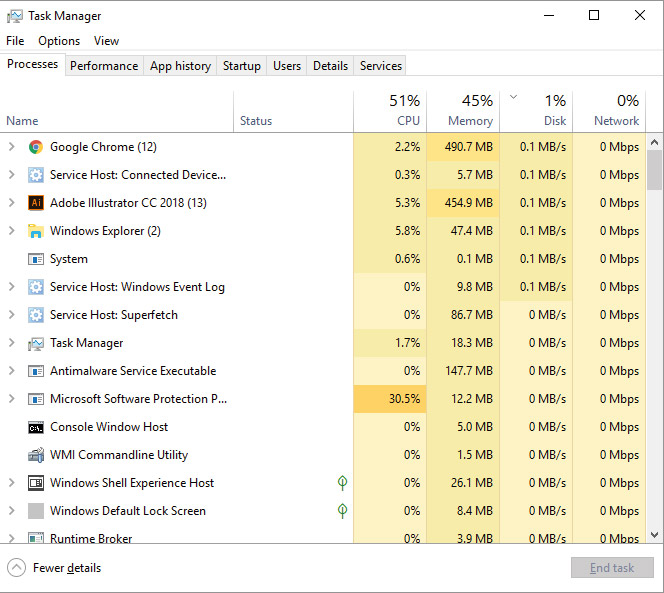
حال باید برنامه مورد نظر خود را از لیست برنامه هایی که نمایش داده شده انتخاب کنید.
حال باید با راست کلیک کردن و انتخاب گزینه Disable آن ها را غیر فعال کنید.
وضعیت آن را در ستون Status از حالت Enabled به حالت Disabled تبدیل کنید.
با این کار به محض بالا آمدن و شروع به کار ویندوزدیگر این برنامه ها شروع به کار نمی کنند.
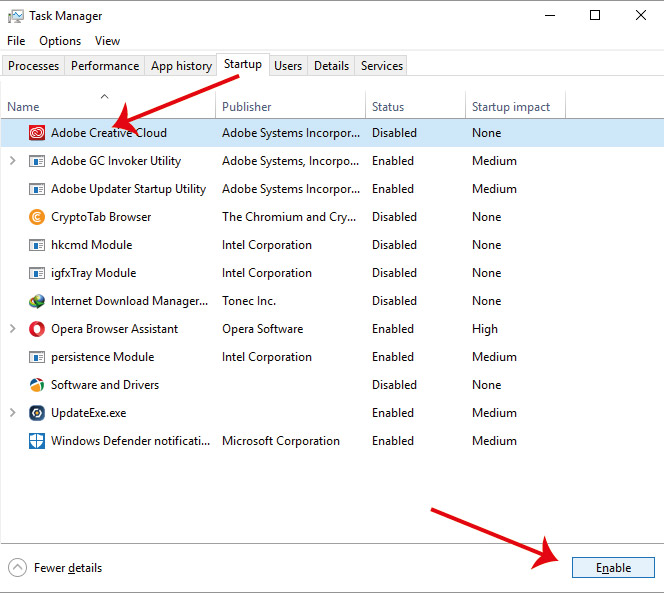
امیدوارم مطلب فوق برای شما مفید بوده باشد.






